品牌型号:联想天逸510S 2020
系统:win10 1909 64位企业版
软件版本:Adobe Premiere Pro V14.0
部分用户可能电脑型号不一样,但系统版本一致都适合该方法。
还不清楚用pr怎么剪辑视频的伙伴们,给大家分享下怎么做视频剪辑的教程。
1、打开pr,将需要剪辑的视频素材全部拖入时间轴
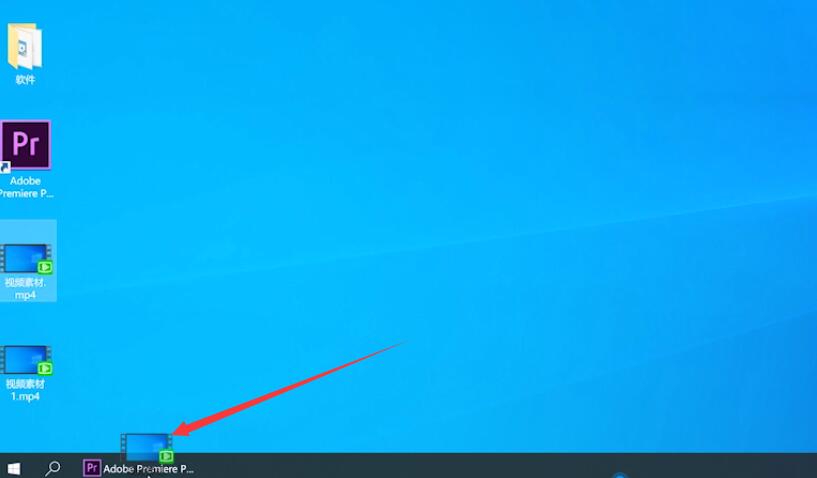


2、按快捷键c或点击左侧工具栏的剃刀工具视频不要的部分进行裁剪


3、裁剪完成后,将剩下的所有视频拼接在一起,完成后按ctrl+M即可导出视频

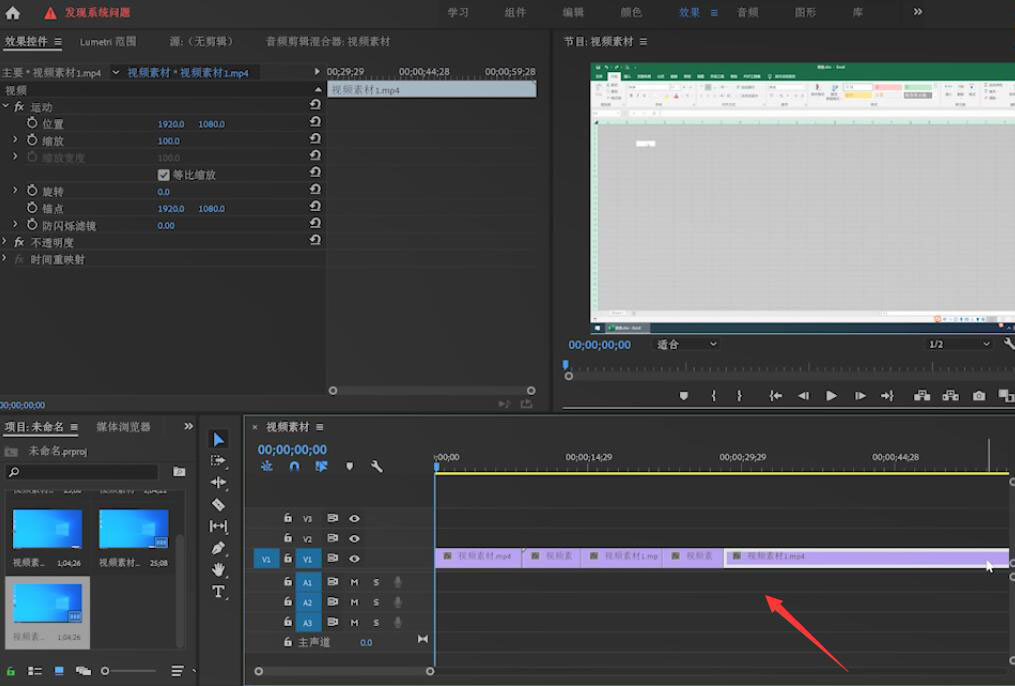

以上就是pr视频怎么剪辑的内容,希望能对大家有所帮助。
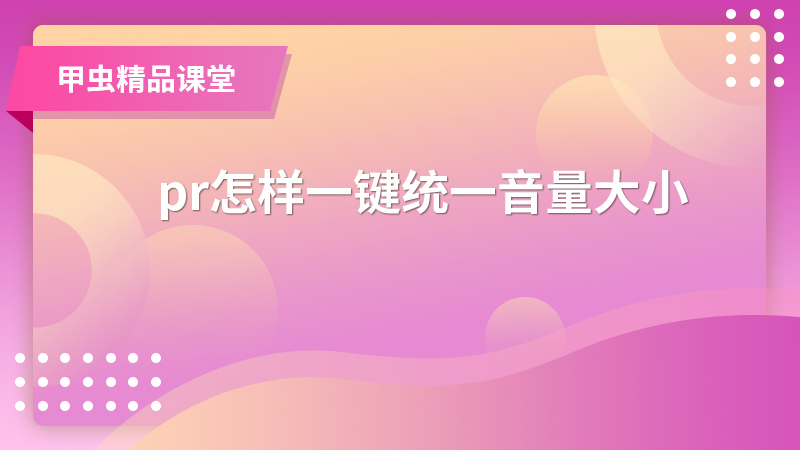








全部回复
